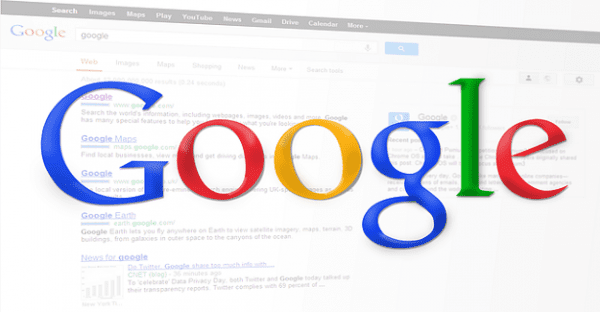
Hay varias razones por las que puede querer cambiar su nombre en su cuenta de Google. Tal vez cambiaste legalmente tu nombre , o te casaste y tienes un nuevo apellido. Cualquiera que sea el motivo, sepa que es posible cambiar el nombre que aparecerá en todas sus aplicaciones siguiendo estos sencillos pasos.
Google: Cómo modificar tu nombre
Para cambiar su nombre en su cuenta de Google usando la web, inicie sesión en la cuenta de Google donde desea realizar el cambio. En la parte superior, verá varias pestañas; asegúrese de hacer clic en Información personal.
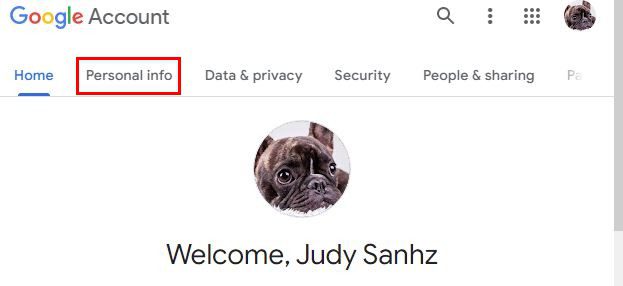
En la página siguiente, verá un cuadro con información básica sobre usted. Verás información como tu nombre, cumpleaños, sexo y tu foto de perfil. Haga clic en cualquier parte del área Nombre.

Ahora, simplemente haga clic en su nombre y apellido para cambiarlos. También puede agregar un apodo. Para ello, vuelve a la pestaña Información personal y desplázate hacia abajo hasta Elegir lo que ven los demás .
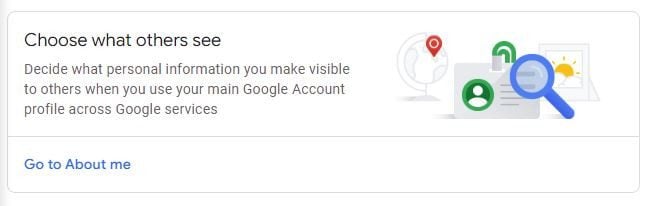
En la sección de información básica, haz clic en tu nombre. Debajo de tu nombre real verás una sección para que puedas agregar tu apodo. Haz clic en el ícono del lápiz y agrega tu apodo. A veces, hay personas que son más conocidas por su apodo que por su nombre real.
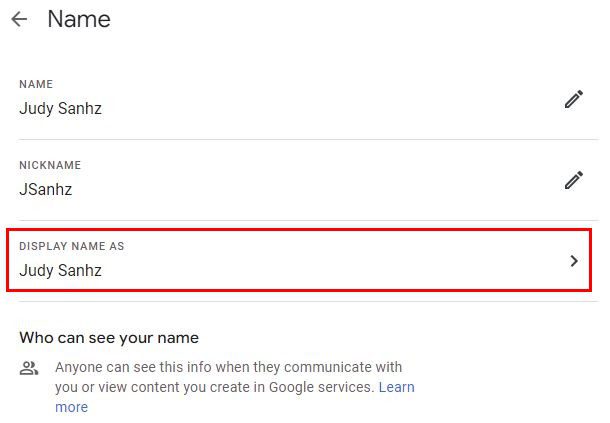
Una cosa que puede notar, pero con suerte no lo hará, es que el nombre anterior todavía está visible. Si eso sucede, todo lo que tiene que hacer es borrar el caché de Chrome y listo. También puede elegir cómo se muestra su nombre en Google. Haga clic en Mostrar nombre como y elija una de las opciones disponibles.

Androide
También es posible cambiar su nombre en Google usando su dispositivo Android. Puede hacerlo abriendo la aplicación de configuración en su dispositivo y yendo a Cuentas.

Una vez que estés en Cuentas, elige la cuenta de Google donde deseas realizar el cambio. Debajo de donde se muestra el correo electrónico, toque la opción Cuenta de Google, seguida de la pestaña Personal. Al igual que la versión web, verás la sección Información básica. Toca tu nombre y haz los cambios necesarios.
También puede agregar o cambiar su apodo. Vuelva a la pestaña Información personal y deslícese hacia abajo hasta la sección Elegir lo que ven los demás. Toque su nombre y luego verá la opción de agregar su apodo también. Siempre que esté allí, también puede elegir cómo se muestra su nombre. Verás diferentes opciones en la lista. Elija una opción y no olvide tocar el botón azul de guardar en la parte inferior derecha.

Conclusión
Si alguna vez llega un momento en el que necesita cambiar su nombre, ahora sabe lo fácil que es hacerlo desde su computadora y su dispositivo Android. También puede cambiar su nombre y su apodo. Si alguna vez te aburres de ver cómo se muestra tu nombre, también puedes cambiarlo. ¿Con qué frecuencia cambias tu nombre en Google? Comparta sus pensamientos en los comentarios a continuación y no olvide compartir el artículo con otros en las redes sociales.


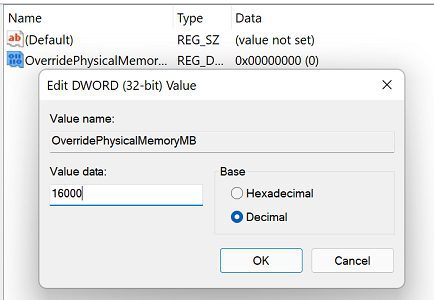
![Lee más sobre el artículo Qué es TPM 2.0: Cómo detectarlo y activarlo en tu PC [Windows 11]](https://todoparapc.com/wp-content/uploads/2021/07/TPM-2.0-chip-Windows-11-768x461.jpg)


